Καλώς ήρθατε στο σεμινάριο για το Lightroom Classic CC στον Πλοηγό! Σε αυτό το σεμινάριο, θα μάθετε πώς να χρησιμοποιείτε τις λειτουργίες πλοήγησης στο Lightroom για να παρακολουθείτε τις φωτογραφίες σας κατά την επεξεργασία και το ζουμ. Ο Πλοηγός είναι ένα ισχυρό εργαλείο που σας επιτρέπει να εναλλάσσεστε αποτελεσματικά μεταξύ διαφορετικών επιπέδων ζουμ και να επεξεργάζεστε με ακρίβεια συγκεκριμένες περιοχές της εικόνας. Ας ξεκινήσουμε!
Βασικά ευρήματα
Ο πλοηγός στο Lightroom σας επιτρέπει να πλοηγείστε μεταξύ διαφορετικών επιπέδων ζουμ, να βρίσκετε γρήγορα συγκεκριμένες περιοχές της εικόνας και να αναλύετε τις εικόνες σας πιο αποτελεσματικά. Η καλή γνώση των λειτουργιών του Navigator μπορεί να βελτιώσει σημαντικά την επεξεργασία των εικόνων σας.
Οδηγίες βήμα προς βήμα
Η εύρεση του Navigator απευθείας στο περιβάλλον εργασίας του Lightroom είναι το πρώτο βήμα. Θα πρέπει να δείτε τον Πλοηγό στην επάνω αριστερή γωνία της οθόνης σας. Εάν δεν είναι ορατός, μπορείτε εύκολα να τον εμφανίσετε κάνοντας απλώς κλικ πάνω του. Μπορείτε να τον αποκρύψετε ξανά κάνοντας ξανά κλικ πάνω του.

Μόλις ο πλοηγός είναι ορατός, έχετε έναν εξαιρετικό τρόπο για να κάνετε ζουμ στις εικόνες σας και παράλληλα να προσανατολίζεστε. Η προεπιλεγμένη συμπεριφορά όταν κάνετε κλικ στην εικόνα οδηγεί σε ζουμ 1:1, πράγμα που σημαίνει ότι τα εικονοστοιχεία της εικόνας σας θα εμφανίζονται σύμφωνα με το μέγεθος της οθόνης σας. Εάν η εικόνα σας έχει μήκος άκρης 3000 pixel και η οθόνη σας έχει επίσης μέγεθος 3000 pixel, η εικόνα θα έχει ακριβώς το ίδιο μέγεθος με την οθόνη.
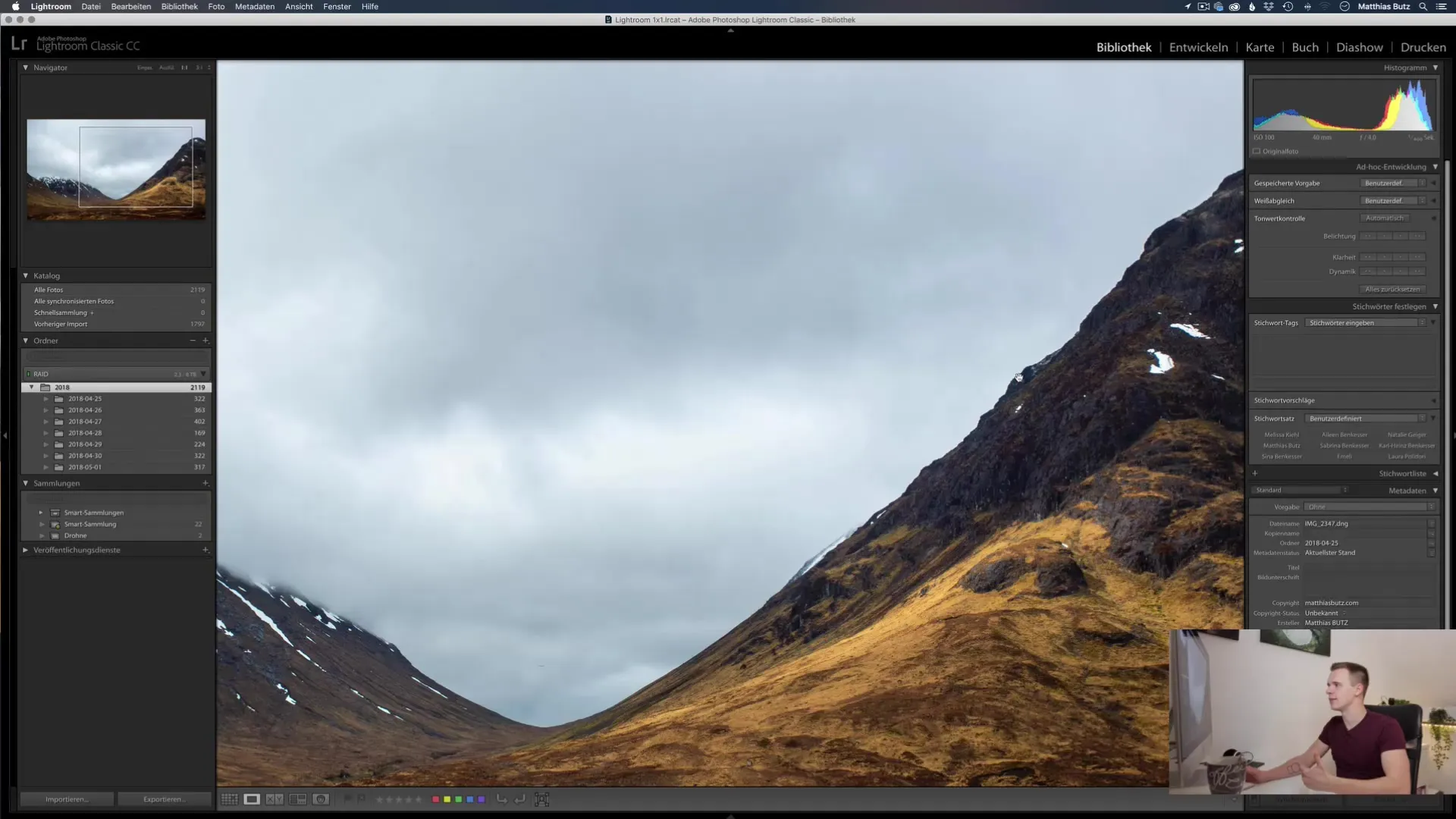
Αν θέλετε μια ακόμη πιο καθαρή εικόνα, μπορείτε να κάνετε κλικ στο κουμπί για 3:1. Αυτό μεγεθύνει την εικόνα τρεις φορές πιο κοντά, επιτρέποντάς σας να βλέπετε καλύτερα τις λεπτομέρειες. Λάβετε υπόψη ότι ένα απλό κλικ θα μεγεθύνει και ένα άλλο κλικ θα σμικρύνει.
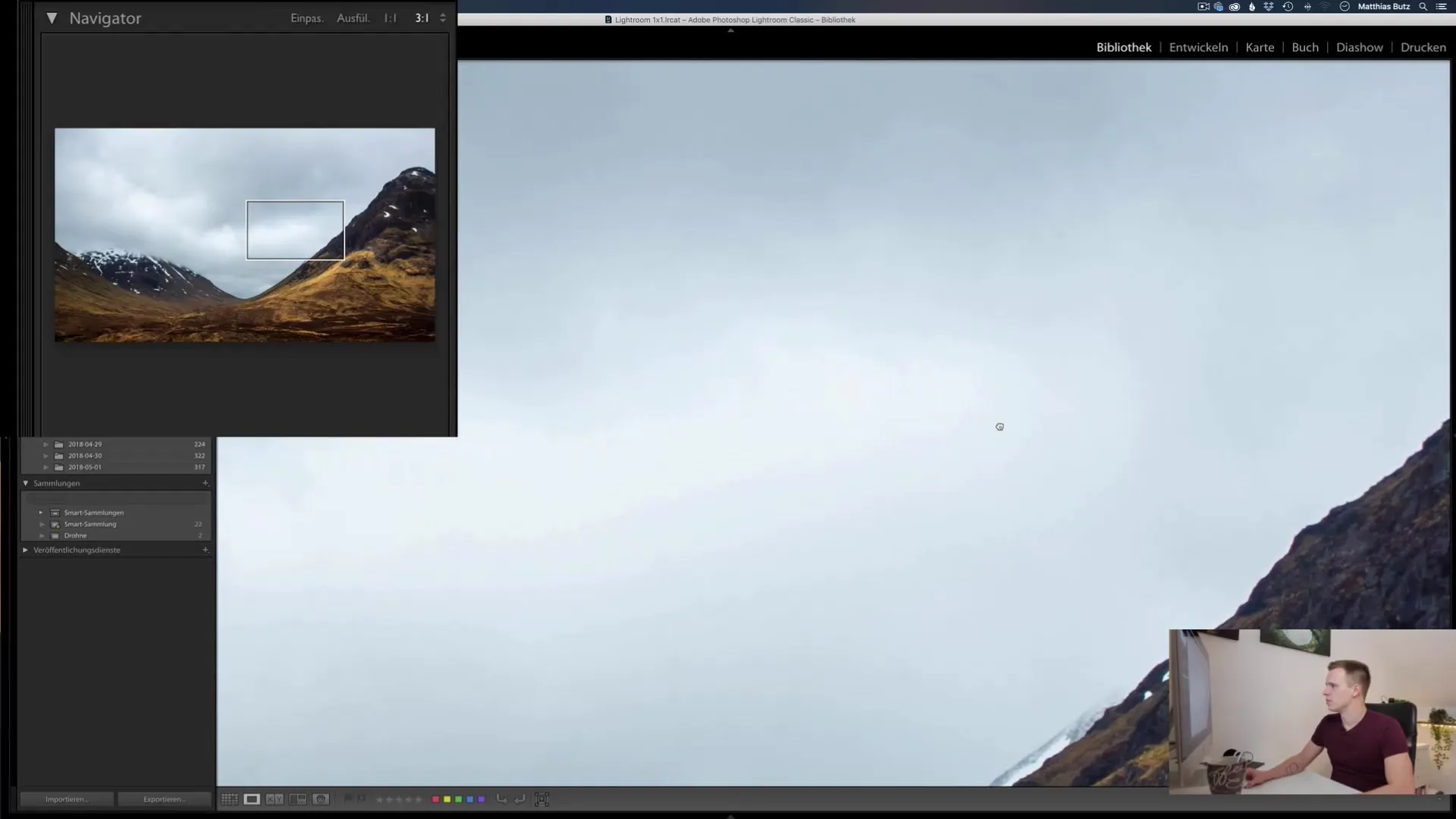
Στις περισσότερες περιπτώσεις, θα χρησιμοποιήσετε την τυπική προβολή "Προσαρμογή". Αυτή η λειτουργία διασφαλίζει ότι η εικόνα ταιριάζει απόλυτα στο παράθυρό σας. Εναλλακτικά, μπορείτε να κάνετε κλικ στην επιλογή "Συμπλήρωση" για να διασφαλίσετε ότι δεν θα εμφανίζονται περιθώρια. Σημειώστε, ωστόσο, ότι σε αυτή την περίπτωση ενδέχεται να χάσετε τμήματα της εικόνας, εάν η αναλογία διαστάσεων της οθόνης σας δεν ταιριάζει με εκείνη της εικόνας.
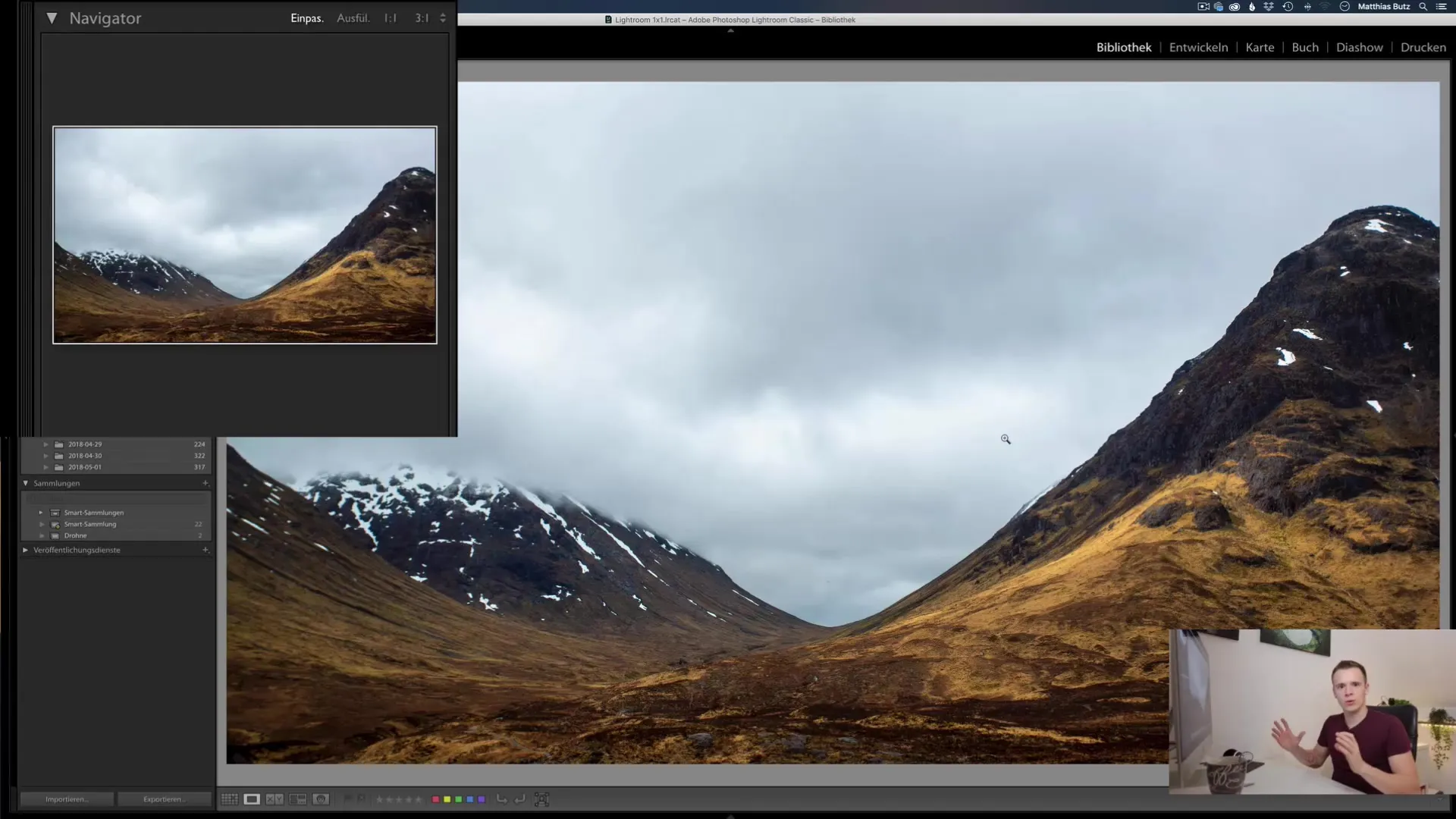
Ο πλοηγός είναι ιδιαίτερα χρήσιμος για εικόνες υψηλής ανάλυσης. Σας δείχνει ακριβώς σε ποια περιοχή της εικόνας σας βρίσκεστε. Για παράδειγμα, αν θέλετε να κάνετε ζουμ σε ένα πουλί στην εικόνα σας, μπορείτε να χρησιμοποιήσετε τον πλοηγό για να πλοηγηθείτε γρήγορα και εύκολα σε αυτό ακριβώς το σημείο.
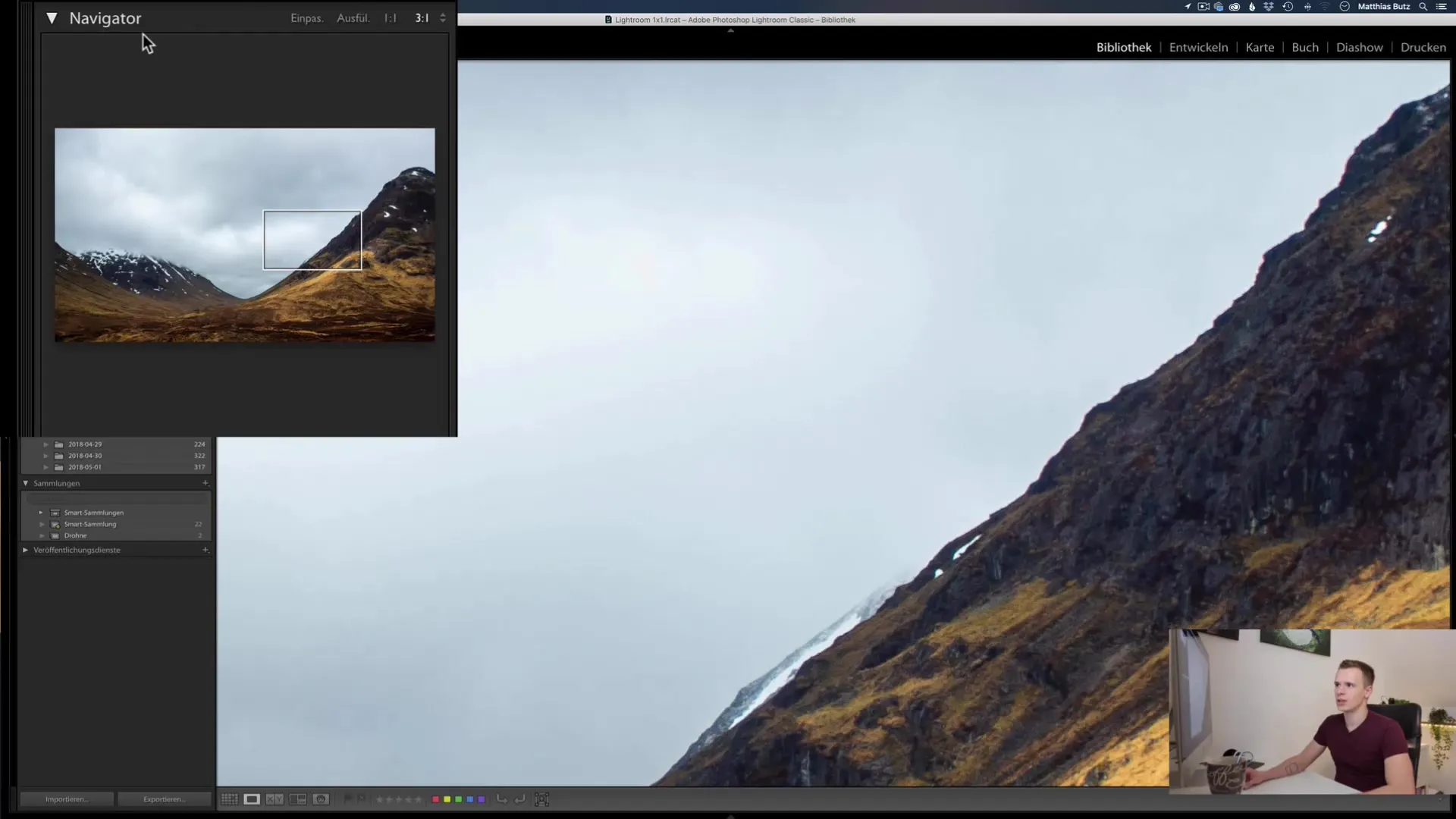
Θα βρείτε επίσης δύο μικρά βέλη στα δεξιά του πλοηγού, τα οποία μπορείτε να χρησιμοποιήσετε για να ρυθμίσετε περαιτέρω τον παράγοντα ζουμ. Εδώ μπορείτε να επιλέξετε διαφορετικά επίπεδα ζουμ, κάτι που είναι ιδιαίτερα σημαντικό, καθώς αυτά εξαρτώνται από την εικόνα και την οθόνη σας.
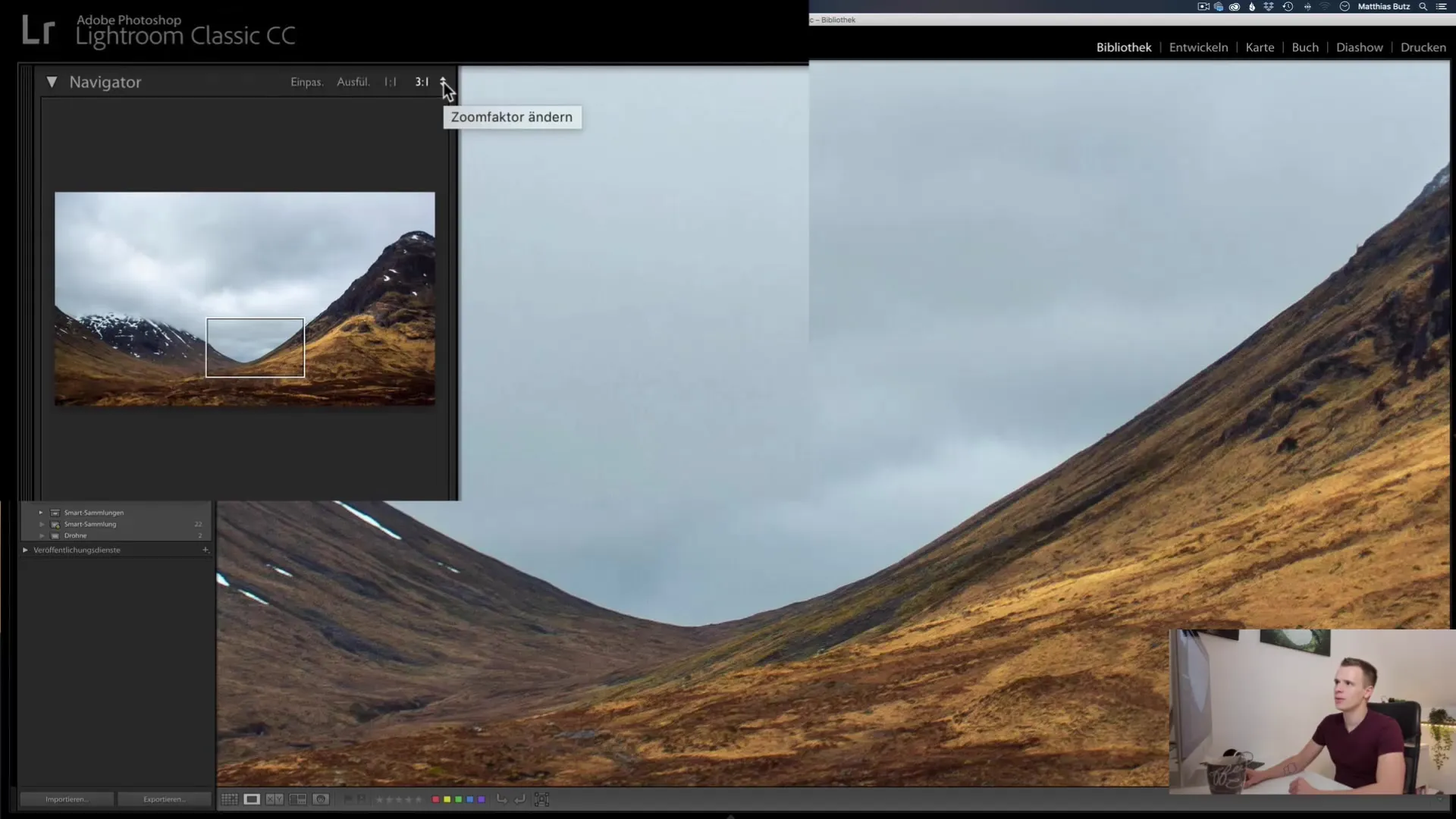
Εάν επιλέξετε ένα επίπεδο ζουμ 1:1, μπορείτε να μετρήσετε κάθε εικονοστοιχείο, γεγονός που σας επιτρέπει να κάνετε ακριβείς προσαρμογές. Ωστόσο, η πολύ κοντινή μεγέθυνση μπορεί να προκαλέσει την εμφάνιση της εικόνας με pixel, ειδικά σε μεγάλες οθόνες ή σε εικόνες χαμηλής ανάλυσης.

Εκτός από τα επίπεδα ζουμ, μπορείτε επίσης να χρησιμοποιήσετε τον πλοηγό σε προβολή πλέγματος για να εμφανίσετε όλες τις εικόνες σας. Το ρυθμιστικό κάτω δεξιά σας επιτρέπει να ρυθμίσετε το μέγεθος των μικρογραφιών, το οποίο είναι χρήσιμο για την αναγνώριση των φωτογραφιών και την αξιολόγηση της έκθεσης και της ευκρίνειας.
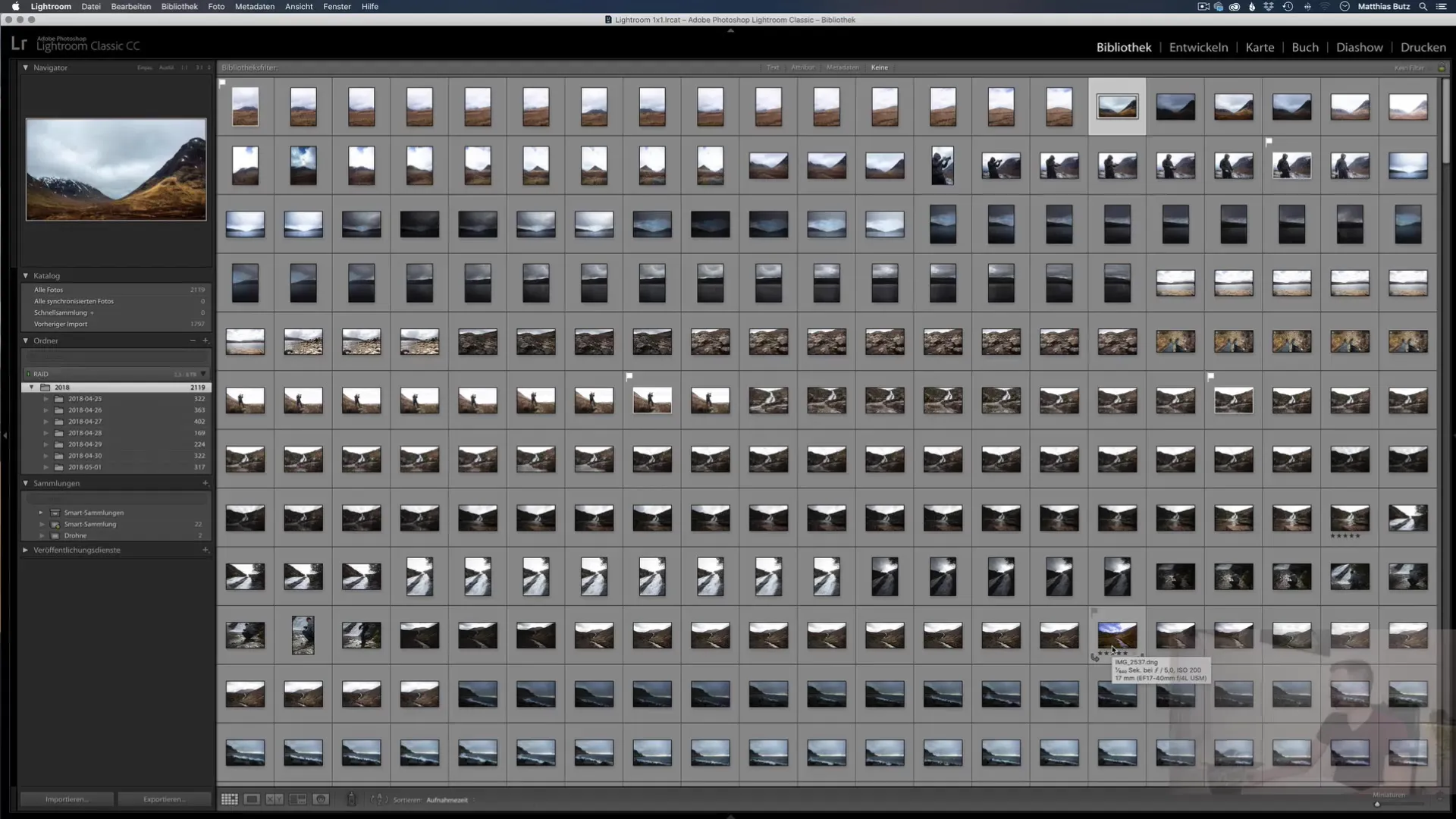
Για να εμφανίσετε μια εικόνα σε πλήρες μέγεθος, απλώς κάντε κλικ πάνω της και πατήστε το πλήκτρο διαστήματος. Πιέστε ξανά για να επιστρέψετε στο προηγούμενο επίπεδο ζουμ ή να μεγεθύνετε άλλη μια φορά σε 3:1 ή 1:1, ανάλογα με την τελευταία σας εισαγωγή.
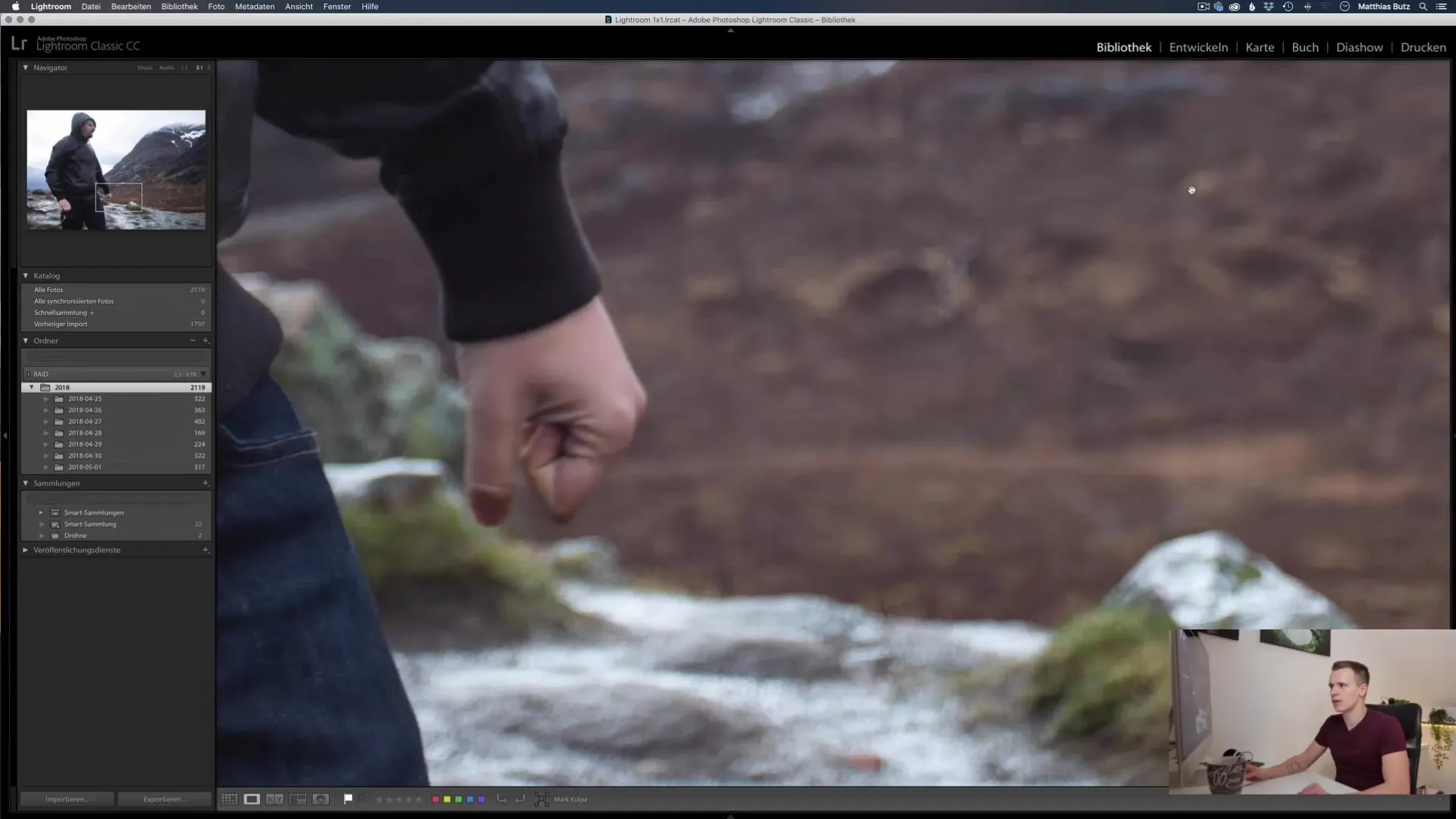
Αν προτιμάτε, μπορείτε επίσης να κάνετε διπλό κλικ σε μια εικόνα για να την εμφανίσετε σε πλήρες μέγεθος. Χρησιμοποιήστε τις ίδιες λειτουργίες μεγέθυνσης όπως και πριν για να μεγεθύνετε και να σμικρύνετε τις εικόνες σας.

Εάν αλλάζετε προβολές, για παράδειγμα μεταξύ της λειτουργίας Φωτογραφία και της ενότητας Ανάπτυξη, ο πλοηγός δεν θα είναι ορατός μόνο στην ενότητα Βιβλιοθήκη, αλλά και κατά την επεξεργασία, όπου μπορείτε να επιλέξετε πολλές εικόνες ταυτόχρονα. Κατά την επεξεργασία, συγχρονίζετε τις ρυθμίσεις, γεγονός που σας επιτρέπει να εργάζεστε αποτελεσματικά.
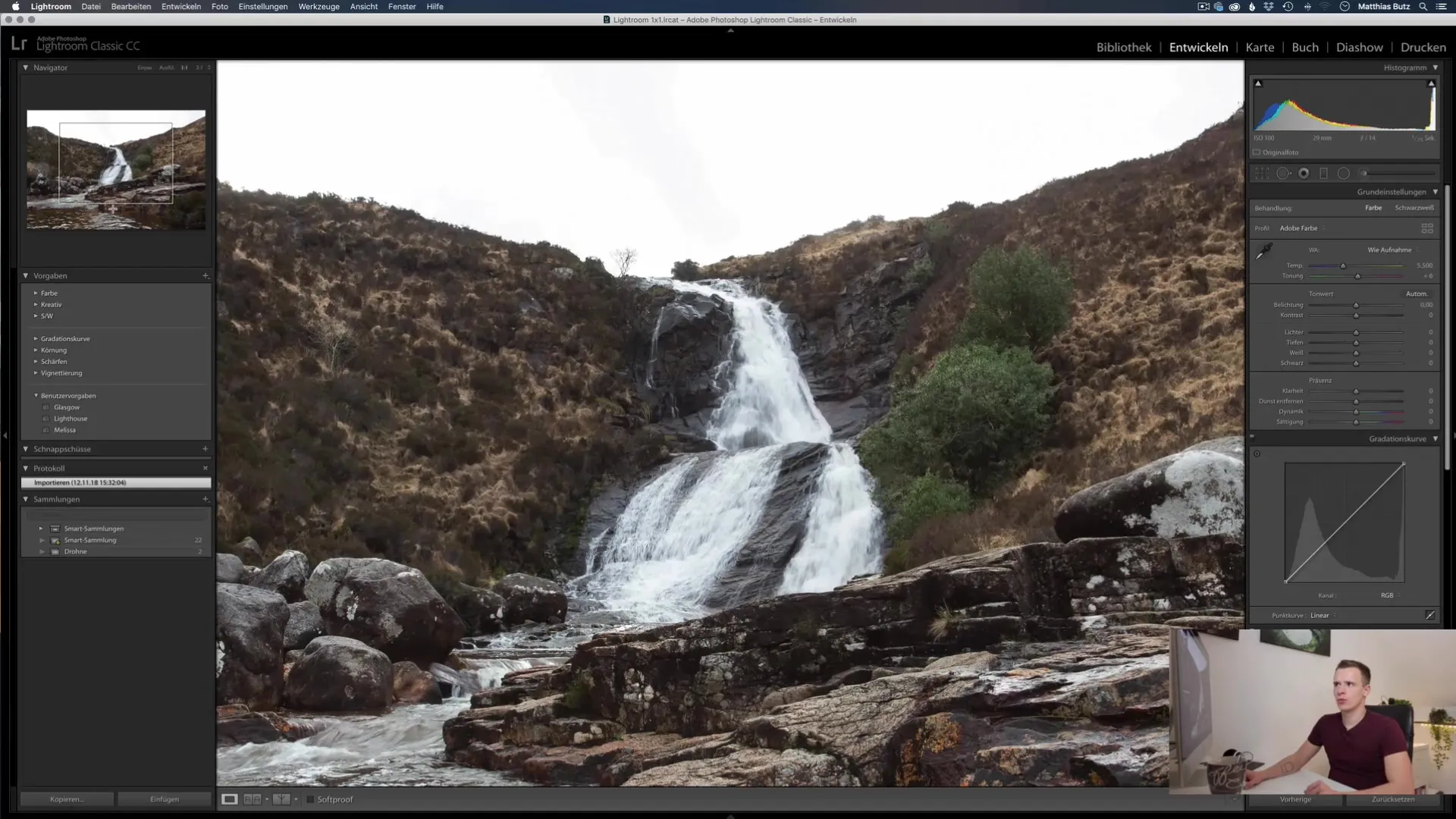
Τέλος, μην ξεχνάτε να δοκιμάζετε τις διαφορετικές προβολές και τα επίπεδα ζουμ στον Πλοηγό, ώστε να βρείτε αυτό που ταιριάζει καλύτερα στον τρόπο εργασίας σας.
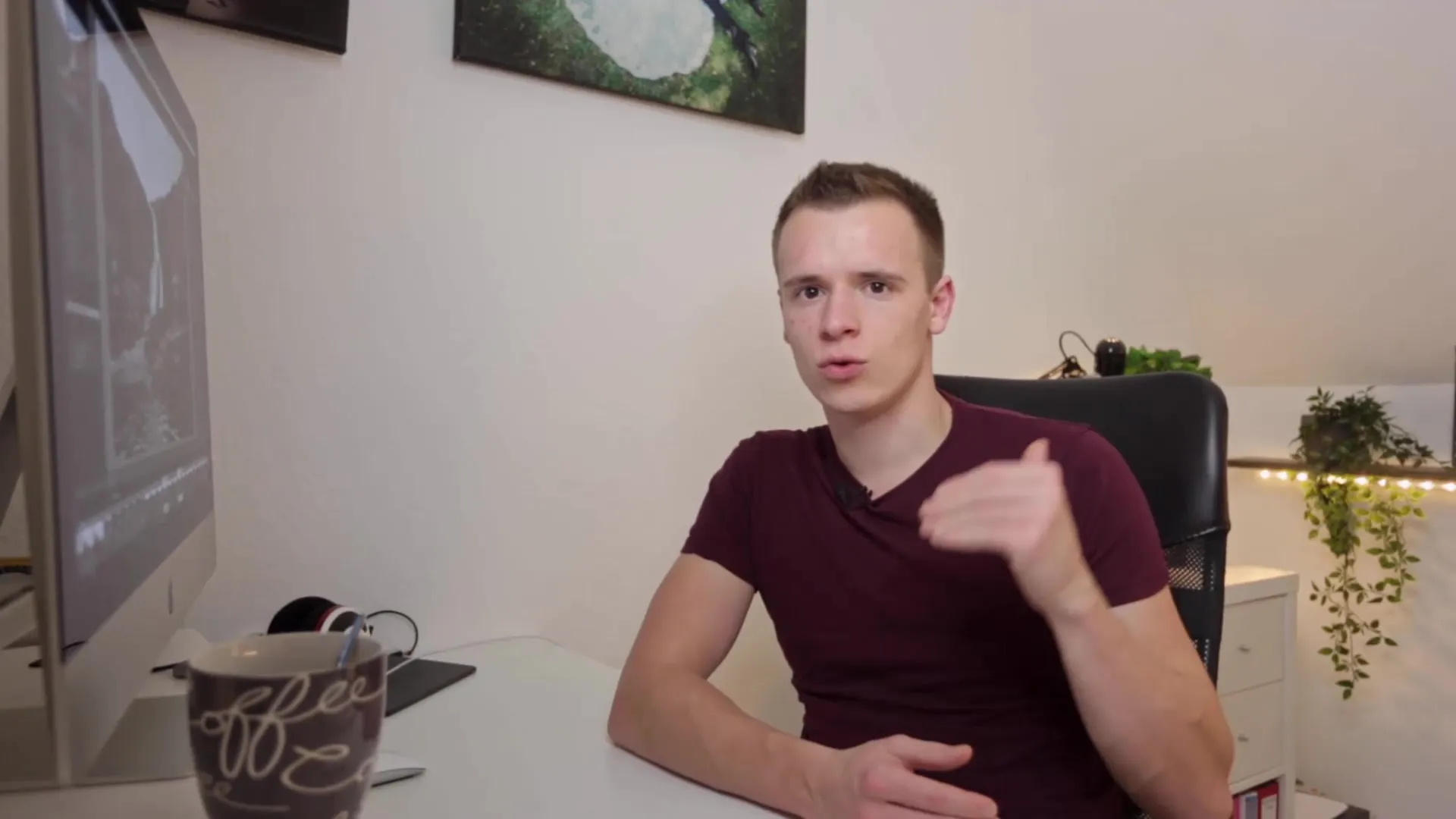
Περίληψη
Ο Πλοηγός στο Lightroom Classic CC είναι ένα απαραίτητο εργαλείο για κάθε φωτογράφο. Διευκολύνει την ακριβή εργασία με τις εικόνες και παρέχει ένα οπτικό βοήθημα για τον λεπτομερή έλεγχο και την επεξεργασία του περιεχομένου της εικόνας.
Συχνές ερωτήσεις
Ποιες λειτουργίες έχει ο Πλοηγός στο Lightroom;Ο Πλοηγός σας δείχνει μια επισκόπηση της εικόνας σας και σας επιτρέπει να μεταβείτε σε διαφορετικά επίπεδα ζουμ για να δώσετε έμφαση σε συγκεκριμένες λεπτομέρειες.
Πώς μπορώ να εμφανίσω ή να αποκρύψω τον Πλοηγό;Απλώς κάντε κλικ στον Πλοηγό στην επάνω αριστερή γωνία της οθόνης για να τον εμφανίσετε ή να τον αποκρύψετε.
Μπορώ να προσαρμόσω τα επίπεδα ζουμ στον πλοηγό;Ναι, μπορείτε να επιλέξετε και να προσαρμόσετε διαφορετικά επίπεδα ζουμ για να έχετε ακριβώς την προβολή που χρειάζεστε.
Πού μπορώ να βρω την προβολή πλέγματος στο Lightroom;Η προβολή πλέγματος είναι διαθέσιμη όταν μεταβαίνετε στη λειτουργία βιβλιοθήκης και σας εμφανίζει μια επισκόπηση των φωτογραφιών σας σε προβολή μικρογραφιών.
Πώς μπορώ να συγχρονίσω τις ρυθμίσεις όταν επεξεργάζομαι πολλές εικόνες;Επιλέξτε τις εικόνες που θέλετε να επεξεργαστείτε και οι ρυθμίσεις θα συγχρονιστούν μεταξύ των εικόνων.


